Se você quer vender utilizando o Google Ads como afiliado digital é de extrema importância alimentar o pixel ou tag do Google, para que ele faça otimizações para vendas.
Nesse artigo vou te passar o passo a passo de configuração da tag de conversão do Google dentro da plataforma Hotmart, leia com atenção para não errar, e no final deixe um comentário pra a gente saber se te ajudou, e se tiver alguma dúvida pode perguntar 🙂
Vamo lá? Vamo!
Passo 1: Criando a Tag no Google
Vá na sua conta do Google Ads, caso não tenha criado uma ainda temos um passo a passo aqui no blog de como fazer isso também, acessa lá e depois volta aqui pra seguir o passo a passo!
Dentro da sua conta acesse na parte superior, ferramentas e configurações:
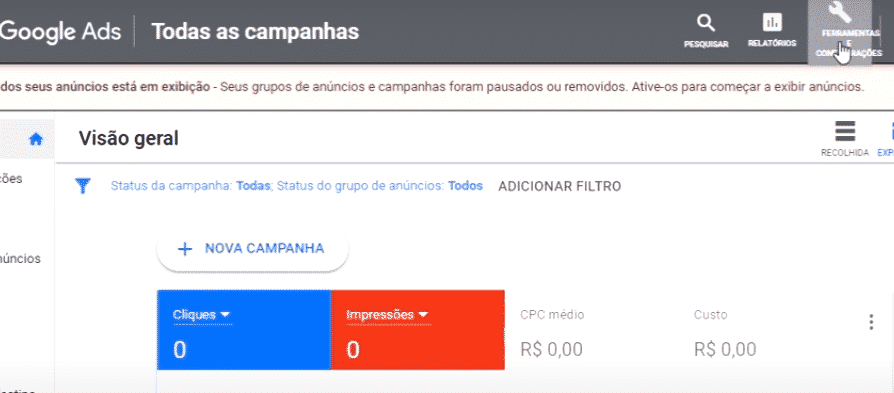
Logo em seguida basta selecionar a opção “conversões”.
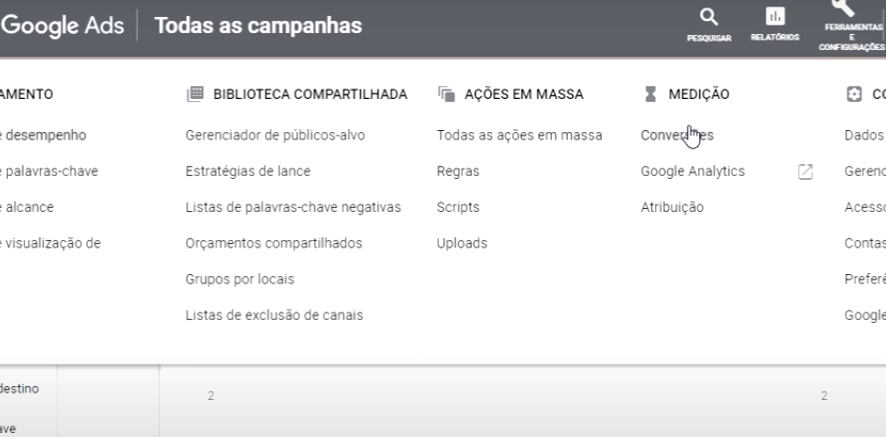
Dentro do menu crie nova conversão clicando no botão azul com o símbolo “+”.
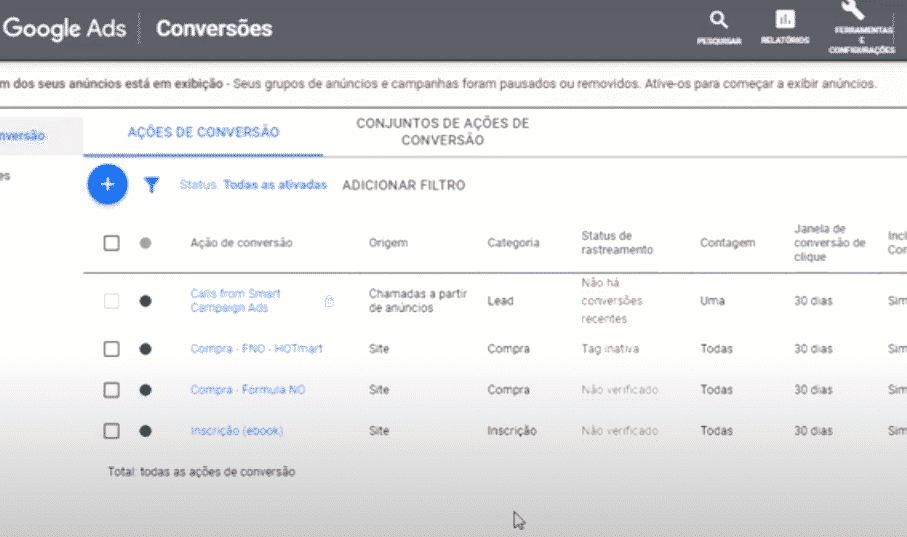
Passo 2: Copiando o código da Tag
Agora vamos pegar o código de instalação da nossa tag do Google, pra isso vamos clicar em instalar tag em site.
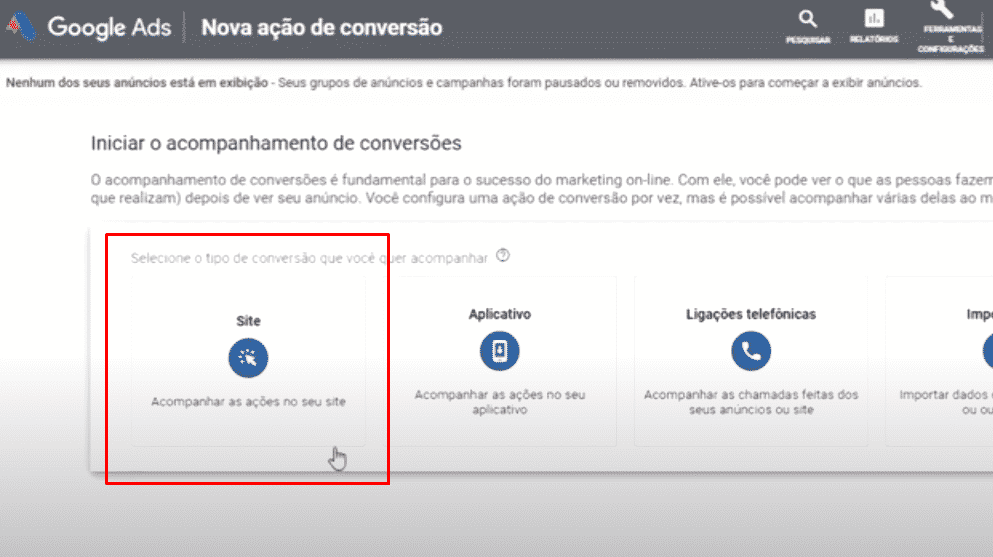
Agora clique em Instalar tag por conta própria (relaxa não é complicado) vamos apenas copiar uns código e colar na Hotmart!
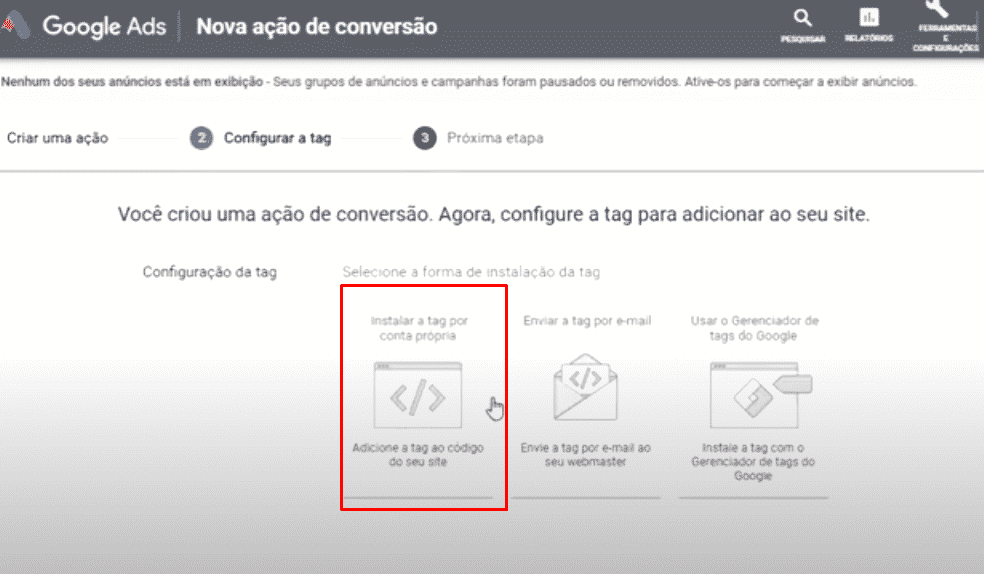
Feito isso, ainda dentro do Google Ads basta descer a página um pouco para a aba de snippet de evento (é o evento de conversão) e copiar o código ali dentro, colar em um bloco de nota e extrair essas duas informações:
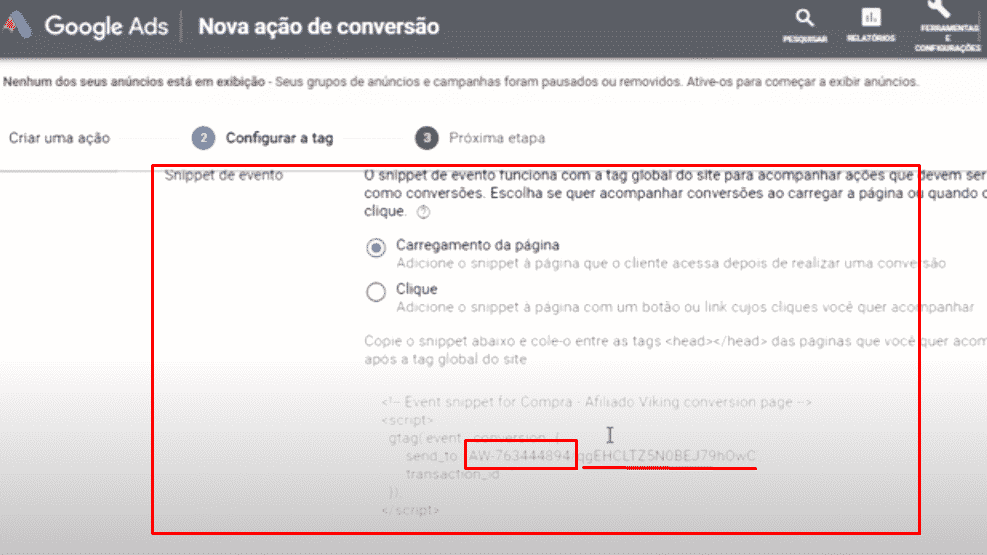
Obs: ao clicar nessa aba ele seleciona tudo automaticamente, por isso tempos que levar para um bloco de notas onde vamos separar essas duas informações da imagem a cima, lembre-se de não copiar as aspas e nem a barra.
Passo 3: Configurando a Tag na Hotmart
Praticamente finalizamos a criação da tag de conversão no Google, agora vamos pra dentro do menu da hotmart e colar essas duas informações lá! É muito simples…
Vá até a sua conta da Hotmart, procure menu > ferramentas > pixel de conversão > Google Ads e cole o que ele pede lá, veja o passo a passo em imagens abaixo:
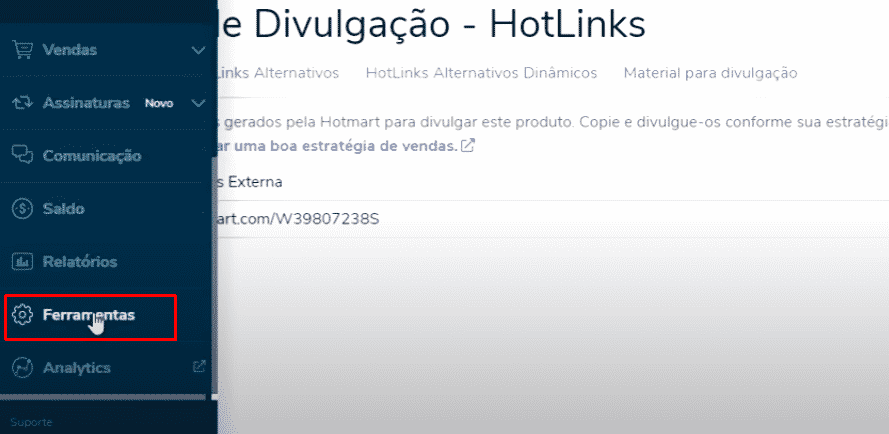
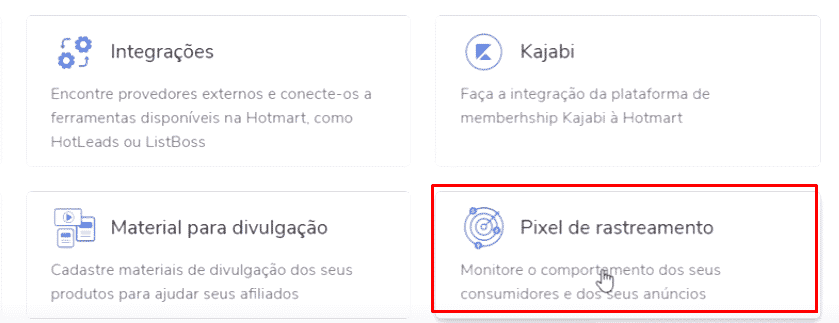


Após fazer todos esses passos basta clique em continuar e salvar tanto no google quanto na hotmart, e pronto! Pixel configurado com SUCESSO!
Caso tenha alguma dificuldade, fiz um vídeo no meu canal no YouTube com o passo a passo de como configurar a tag de conversão mostrando na tela do meu computador, clique no vídeo abaixo para assistir.
Agora se você já fez tudo isso, e quer saber como subir sua primeira campanha, assista esse outro vídeo aqui:
Recomendação de curso
Caso queira se aprofundar nos estudos de tráfego pago e vendas como afiliado eu recomendo demais o treinamento método turbo tráfego do Alex Vargas e Douglas Castro.
Conheça o Método Turbo Tráfego clicando aqui.
Artigos Relacionados


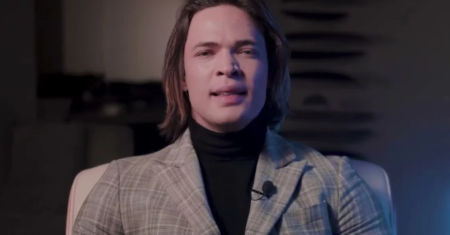
![[MTT] Método Turbo Tráfego é bom? Novo Treinamento do Alex Vargas!](https://galeriadariqueza.com/wp-content/uploads/2021/02/metodo-turbo-trafego-1.jpg)
![6 Formas Incrivelmente Simples De Fazer Renda Extra. [Garantido!]](https://galeriadariqueza.com/wp-content/uploads/2019/04/renda-extra-online.jpg)
0 Comentários